Mobiele eSIM-profielen configureren met behulp van geïmporteerde activeringscodes in Intune (openbare preview)
eSIM is een ingesloten simkaartchip waarmee je via een mobiele dataverbinding verbinding kunt maken met internet op een apparaat dat geschikt is voor eSIM, zoals de Surface LTE Pro. Met een eSIM hoeft u geen simkaart van uw mobiele provider te krijgen. Als wereldreiziger kunt u ook schakelen tussen mobiele providers en dataabonnementen om altijd verbonden te blijven.
U hebt bijvoorbeeld een mobiel data-abonnement voor het werk en een ander data-abonnement met een andere mobiele provider voor persoonlijk gebruik. Wanneer u op reis bent, kunt u internettoegang krijgen door mobiele providers met dataabonnementen in dat gebied te zoeken.
Deze functie is van toepassing op:
- Windows 11
- Windows 10
In Intune kunt u eSIM-codes bulksgewijs activeren met behulp van de volgende opties:
| Optie | Platformondersteuning | Beschrijving |
|---|---|---|
|
Activeringscodes importeren met behulp van een CSV-bestand (dit artikel) |
✅Windows 11 (ondersteund, maar niet aanbevolen): gebruik in plaats daarvan een eSIM-downloadserver ✅Windows 10 |
Importeer in een eSIM-beleid activeringscodes voor eenmalig gebruik. De eSIM-hardware gebruikt de activeringscodes om contact op te maken met de mobiele provider, het eSIM-beleid te downloaden en mobiele activering te configureren. Vereist afzonderlijke activeringscodes die u hebt gekregen van de mobiele provider. |
| eSIM-downloadserver |
✅Windows 11 (aanbevolen) ❌Windows 10 |
Voeg in een catalogusbeleid voor instellingen de FQDN van de downloadserver van uw mobiele provider toe. Het apparaat neemt contact op met de downloadserver, verifieert en ontvangt eSIM-verbindingsgegevens. Er zijn geen afzonderlijke activeringscodes nodig. |
In dit artikel wordt beschreven hoe u de activeringscodes bulksgewijs importeert en deze codes vervolgens implementeert op uw eSIM-compatibele apparaten. Deze functie bevindt zich in openbare preview-versie.
Opmerking
U kunt een aangepast OMA-URI-profiel maken met behulp van de eUICCs-CSP. Zorg ervoor dat u voor elk apparaat één aangepast profiel implementeert. Het profiel moet voor elk apparaat de ICCID van het apparaat en de bijbehorende activeringscode van de provider bevatten.
Vereisten
Als u eSIM wilt implementeren op uw apparaten met behulp van Intune, hebt u het volgende nodig:
- Apparaten die geschikt zijn voor eSIM, zoals de Surface LTE. Als u wilt bepalen of uw Windows-apparaat eSIM ondersteunt, gaat u naar Een eSIM gebruiken om een mobiele dataverbinding op uw Windows-pc te krijgen. Als u niet zeker weet of uw apparaten eSIM ondersteunen, kunt u ook contact opnemen met de fabrikant van uw apparaat.
- Een Windows-apparaat met Windows 10 fall creators update pc (1709 of hoger)
- Activeringscodes die zijn verstrekt door uw mobiele provider. Deze activeringscodes voor eenmalig gebruik worden toegevoegd aan Intune en geïmplementeerd op uw apparaten die geschikt zijn voor eSIM. Neem contact op met uw mobiele provider om eSIM-activeringscodes te verkrijgen.
- Het apparaat moet worden ingeschreven en MDM moet worden beheerd door Intune. Ga naar De Windows-inschrijvingshandleiding voor Microsoft Intune voor informatie over de inschrijvingsopties voor Windows-apparaten.
- Als u het beleid wilt maken, meldt u zich minimaal aan bij het Microsoft Intune-beheercentrum met een account met de ingebouwde rol Beleid en Profielbeheer. Ga naar Op rollen gebaseerd toegangsbeheer voor Microsoft Intune voor meer informatie over de ingebouwde rollen.
ESIM implementeren op apparaten - overzicht
Voor het implementeren van eSIM op apparaten voert een beheerder de volgende taken uit:
- Activeringscodes importeren die zijn verstrekt door uw mobiele provider
- Een Microsoft Entra apparaatgroep maken die uw eSIM-apparaten bevat
- De Microsoft Entra groep toewijzen aan uw geïmporteerde abonnementsgroep
- De implementatie bewaken
In dit artikel wordt u begeleid bij deze stappen.
Stap 1: mobiele activeringscodes toevoegen
Mobiele activeringscodes worden door uw mobiele provider verstrekt in een door komma's gescheiden bestand (CSV). Wanneer u dit bestand hebt, voegt u het toe aan Intune met behulp van de volgende stappen:
- Meld je aan bij het Microsoft Intune-beheercentrum.
- Selecteer Apparaten>Apparaten beheren>mobiele eSIM-profielen>Toevoegen.
- Selecteer het CSV-bestand met uw activeringscodes.
- Selecteer OK om de wijzigingen op te slaan.
Vereisten voor CSV-bestanden
Wanneer u met het csv bestand werkt met de activeringscodes, moet u of uw mobiele provider de vereisten volgen:
- Het bestand moet de indeling () hebben
csv.filename.csv - De bestandsstructuur moet voldoen aan een strikte indeling. Anders mislukt het importeren. Intune controleert het bestand bij het importeren en mislukt als er fouten worden gevonden.
- Activeringscodes worden slechts één keer gebruikt. Het wordt afgeraden activeringscodes te importeren die u eerder hebt geïmporteerd, omdat dit problemen kan veroorzaken wanneer u op hetzelfde of een ander apparaat implementeert.
- Elk bestand moet specifiek zijn voor één mobiele provider en alle activeringscodes die specifiek zijn voor hetzelfde factureringsplan. Intune distribueert de activeringscodes willekeurig naar doelapparaten. Er is geen garantie voor welk apparaat een specifieke activeringscode krijgt.
- Er kunnen maximaal 1000 activeringscodes in één
csvbestand worden geïmporteerd.
Voorbeeld van CSV-bestand
De eerste rij en eerste cel van de
csvis de URL van de eSIM-activeringsservice van de mobiele provider, die SM-DP+ (Data Preparation-server van Subscription Manager) wordt genoemd. De URL moet een FQDN (Fully Qualified Domain Name) zijn zonder komma's.De tweede en alle latere rijen zijn unieke eenmalige activeringscodes die twee waarden bevatten:
Eerste kolom is de unieke ICCID (de id van de simkaartchip)
De tweede kolom is de overeenkomende id met alleen een komma die ze scheidt (geen komma aan het einde). Zie het volgende voorbeeld:
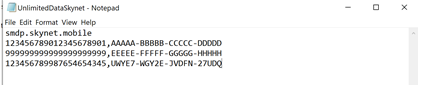
Het mobiele abonnement wordt het eerste deel van de SMDP van uw mobiele provider. In de vorige afbeelding bevat de eerste rij bijvoorbeeld de
smdp.skynet.mobileURL van de mobiele provider. Intune noemt de naam van de pool voor mobiele abonnementen alssmdp: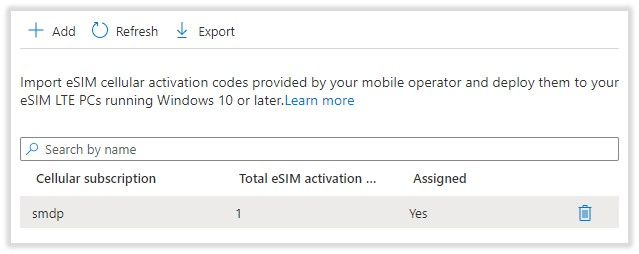
Belangrijk
U kunt niet twee lijsten met dezelfde provider hebben. Als u twee lijsten met dezelfde provider probeert te uploaden, krijgt u mogelijk een The request is invalid foutbericht.
Als u meer apparaten met dezelfde provider of provider wilt toevoegen, moet u het volgende doen:
- Verwijder de huidige
.csv. - Upload een nieuwe
.csvmet alle oude apparaat-/ICCID-paren en de nieuwe apparaten die u wilt toevoegen.
Stap 2: een Microsoft Entra apparaatgroep maken
Maak een apparaatgroep met de apparaten die geschikt zijn voor eSIM. Groepen toevoegen bevat de stappen.
Opmerking
- Alleen apparaten zijn gericht, gebruikers zijn niet gericht.
- We raden u aan een statische Microsoft Entra apparaatgroep te maken die uw eSIM-apparaten bevat. Als u een groep gebruikt, bevestigt u dat u zich alleen op eSIM-apparaten richt.
Stap 3: eSIM-activeringscodes toewijzen aan apparaten
Wijs het profiel toe aan de Microsoft Entra groep die uw eSIM-apparaten bevat.
Meld je aan bij het Microsoft Intune-beheercentrum.
Selecteer Apparaten>ApparateneSIM-mobiele> profielen beheren.
Selecteer in de lijst met profielen de mobiele eSIM-abonnementsgroep die u wilt toewijzen en selecteer vervolgens Toewijzingen.
Kies Groepen opnemen of Groepen uitsluiten en selecteer vervolgens de groepen.
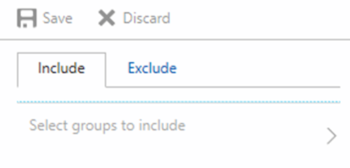
Wanneer u uw groepen selecteert, kiest u een Microsoft Entra groep. Als u meerdere groepen wilt selecteren, gebruikt u ctrl en selecteert u de groepen.
Sla uw wijzigingen op wanneer u klaar bent.
eSIM-activeringscodes worden eenmaal gebruikt. Nadat Intune een activeringscode op een apparaat hebt geïnstalleerd, neemt de eSIM-module contact op met de mobiele provider om het mobiele profiel te downloaden. Deze contactpersoon voltooit de registratie van het apparaat bij het netwerk van de mobiele provider.
Stap 4: implementatie bewaken
De implementatiestatus controleren
Nadat u het profiel hebt toegewezen, kunt u de implementatiestatus van een abonnementsgroep controleren.
- Meld je aan bij het Microsoft Intune-beheercentrum.
- Selecteer Apparaten>ApparateneSIM-mobiele> profielen beheren. Al uw bestaande mobiele eSIM-abonnementsgroepen worden weergegeven.
- Selecteer een abonnement en controleer de implementatiestatus.
De profielstatus controleren
Nadat u uw apparaatprofiel hebt gemaakt, biedt Intune grafische grafieken. In deze grafieken wordt de status van een profiel weergegeven, bijvoorbeeld dat het is toegewezen aan apparaten of als het profiel een conflict vertoont.
Selecteer Apparaten>Apparaten beheren>eSIM-profielen> Selecteer een bestaand abonnement.
Op het tabblad Overzicht ziet u in de bovenste grafische grafiek het aantal apparaten dat is toegewezen aan de specifieke implementatie van de mobiele eSIM-abonnementsgroep.
Ook wordt het aantal apparaten voor andere platforms weergegeven waaraan hetzelfde apparaatprofiel is toegewezen.
Intune toont de leverings- en installatiestatus voor de activeringscode die is gericht op apparaten.
- Apparaat niet gesynchroniseerd: het doelapparaat is niet gesynchroniseerd met de Intune-service sinds het eSIM-implementatiebeleid is gemaakt. Het apparaat moet inchecken bij Intune om beleid te ontvangen.
- Activering in behandeling: een tijdelijke status wanneer Intune de activeringscode actief installeert op het apparaat
- Actief: de installatie van de activeringscode is voltooid
- Activering mislukt: installatie van de activeringscode is mislukt; Ga naar Best practices & probleemoplossing (in dit artikel).
De gedetailleerde apparaatstatus weergeven
In Apparaatstatus kunt u een gedetailleerde lijst met apparaten bewaken en weergeven die u kunt weergeven.
Selecteer Apparaten>Apparaten beheren>eSIM-profielen> Selecteer een bestaand abonnement.
Selecteer Apparaatstatus. Intune toont meer details over het apparaat:
- Apparaatnaam: de naam van het apparaat waarop het doel is gericht
- Gebruiker: Gebruiker van het ingeschreven apparaat
- ICCID: unieke code die door de mobiele telefoon wordt geleverd, werkt binnen de activeringscode die op het apparaat is geïnstalleerd
- Activeringsstatus: Intune leverings- en installatiestatus van de activeringscode op het apparaat
- Mobiele status: status die is opgegeven door de mobiele provider. Neem contact op met de mobiele provider om problemen op te lossen.
- Laatste check-in: datum waarop het apparaat voor het laatst heeft gecommuniceerd met Intune
ESIM-profieldetails op het werkelijke apparaat bewaken
Open op uw apparaat Instellingen> ga naar Netwerk & Internet.
Selecteer ESIM-profielen voor mobiel>beheren.
De eSIM-profielen worden weergegeven:
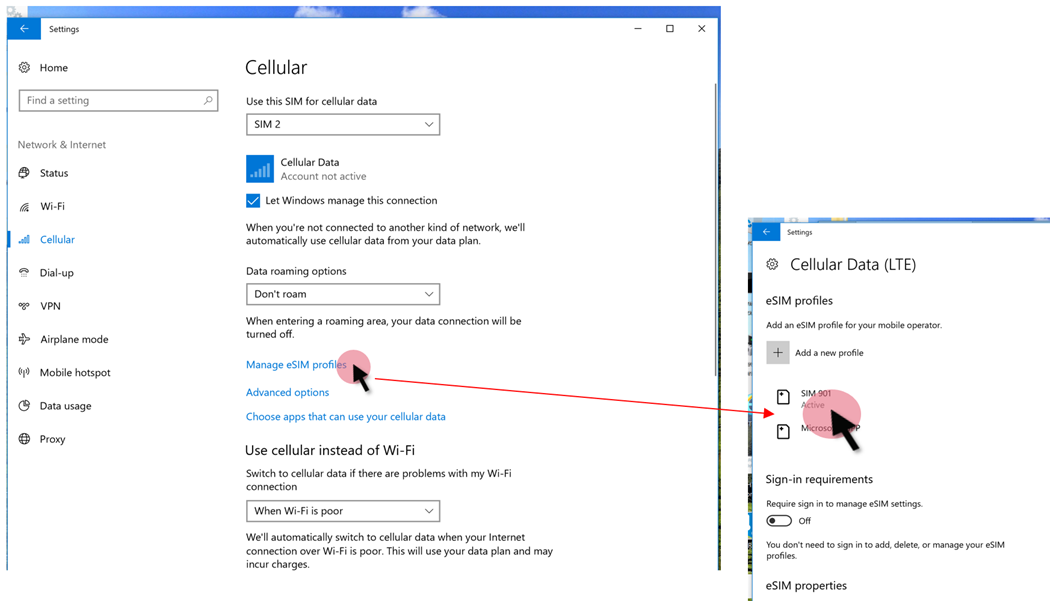
Het eSIM-profiel van het apparaat verwijderen
Wanneer u het apparaat uit de groep Microsoft Entra verwijdert, wordt ook het eSIM-profiel verwijderd. Zorg ervoor dat u:
- Controleer of u de eSIM-apparaten Microsoft Entra groep gebruikt.
- Ga naar de Microsoft Entra groep en verwijder het apparaat uit de groep.
- Wanneer de verwijderde apparaatcontactpersonen Intune, wordt het bijgewerkte beleid geëvalueerd en het eSIM-profiel verwijderd.
Het eSIM-profiel wordt ook verwijderd wanneer:
- Het apparaat is buiten gebruik gesteld.
- De gebruiker verwijdert de registratie van het apparaat bij Intune.
- De externe actie apparaat opnieuw instellen wordt uitgevoerd op het apparaat.
Opmerking
Als u het profiel verwijdert, wordt de facturering mogelijk niet gestopt. Neem contact op met uw mobiele provider om de factureringsstatus voor uw apparaat te controleren.
Best practices & probleemoplossing
Zorg ervoor dat het
.csvbestand correct is opgemaakt. Controleer of het bestand geen dubbele codes bevat, niet meerdere mobiele providers bevat of geen verschillende data-abonnementen bevat. Houd er rekening mee dat elk bestand uniek moet zijn voor een mobiele provider en mobiel data-abonnement.Maak een statische apparaat Microsoft Entra groep die alleen de eSIM-apparaten bevat waarop het doel is gericht.
Als er een probleem is met de implementatiestatus, controleert u de volgende instellingen:
- Bestandsindeling niet juist: als u het bestand goed wilt formatteren, gaat u naar Stap 1 - Mobiele activeringscodes toevoegen (in dit artikel).
- Mobiele activeringsfout, neem contact op met de mobiele provider: de activeringscode is mogelijk niet geactiveerd in het netwerk. Of het downloaden van het profiel en de mobiele activering zijn mislukt.